电脑内存条顺序设置有标准吗?
2
2025-04-03
随着技术发展和软件需求的增加,电脑内存大小及其配置对于系统性能的影响愈发显著。想知道当前电脑中的内存配置,就必须要掌握一些基本的查看方法。本文将详细指导您如何查看电脑内存配置,并提供一些相关背景知识和实用技巧,帮助您更好地理解和运用这些信息。
在深入探讨如何查看内存配置之前,让我们先了解一下什么是电脑内存,以及为什么了解它很重要。电脑内存(RAM),俗称“内存条”,是连接CPU和硬盘的桥梁,它主要负责临时存储当前操作系统和应用程序正在使用的数据。内存的大小和速度直接影响到您的电脑运行速度和多任务处理能力。一个较大的内存容量可以让您在使用大型软件或游戏时更加顺畅。
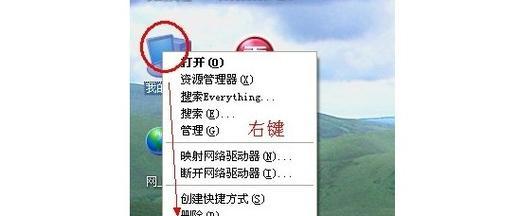
使用操作系统的内置工具查看
Windows系统
在Windows系统中,有两种常用的方法可以查看内存配置:
1.任务管理器:
右键点击任务栏,选择“任务管理器”或者通过快捷键`Ctrl+Shift+ESC`打开。
点击“性能”标签页,在这里可以看到“内存”的实时状态,包括使用率、速度和插槽使用情况等。
若要了解更详细的内存信息,可以在任务管理器中选择“内存”,然后点击右下角的“打开资源监视器”,在这里可以查看到更详细的内存使用情况。
2.系统信息:
在开始菜单搜索栏中输入“系统信息”并打开。
如果需要查看详细规格,可以在开始菜单中搜索“DXDIAG”并运行,然后在打开的“DirectX诊断工具”窗口中查看内存详细信息。
macOS系统
对于macOS用户,可以使用以下步骤查看:
1.打开“关于本机”:
点击屏幕左上角的苹果菜单,然后选择“关于本机”。
在“概览”标签页,可以直接看到“内存”模块显示的已安装内存容量。
使用第三方软件查看
如果您需要更详细、更专业的内存信息,可以使用第三方软件。比如,使用“CPU-Z”软件,它能够提供详尽的硬件信息,包括内存的类型、频率、时序等。只需下载并运行该软件,其主界面会直接展示内存的相关信息。
使用命令行查看内存配置
对于喜欢使用命令行的用户,Windows和Linux用户都可以通过命令行工具获得内存信息:
Windows系统
在开始菜单搜索栏中输入“cmd”(或“命令提示符”),然后右键点击选择“以管理员身份运行”。在命令行窗口中,输入以下命令:
```
wmicMEMORYCHIPgetBankLabel,Capacity,Speed
```
执行后您将看到每一条内存的标签、容量和速度等信息。
Linux系统
在Linux系统中,您可以打开终端窗口,然后输入以下命令:
```
sudodmidecode-tmemory
```
这个命令会显示系统中安装的内存条的详细规格和配置。

为什么我的电脑显示内存容量与实际购买的不符?
通常情况下,显示的内存容量应该与您购买时的规格相匹配。如果显示不符,可能是因为以下原因:
操作系统分了一些内存作为服务使用,如集成显卡的显存占用。
BIOS中有的设置可能导致一部分内存被隐藏或用于其他特殊功能。
内存的频率和时序是什么?
内存频率指的是内存条进行数据交换的速度,通常以MHz(兆赫兹)为单位。而内存时序则是一种描述内存反应时间的参数,时序值越低越好,表明内存对请求的反应越快。
如何知道我的电脑支持的最大内存容量?
查看主板说明书或主板制造商标签上的规格是最直接的方法。您也可以访问主板制造商的官方网站,查找对应型号的主板信息,通常会标注支持的最大内存容量。
我是否需要升级内存?
升级内存的决定因素包括您当前的内存容量、您使用的应用程序类型以及您的个人需求。如果您的电脑运行缓慢,内存占用经常超过70%或更高,那么升级内存是一个不错的选项。

通过本文的介绍,您已经可以熟练掌握查看电脑内存配置的方法了。了解自己的电脑硬件,特别是内存的配置,无论对于日常使用还是高效工作都具有重要价值。希望这些信息对您有所帮助,祝您使用电脑更加得心应手。
版权声明:本文内容由互联网用户自发贡献,该文观点仅代表作者本人。本站仅提供信息存储空间服务,不拥有所有权,不承担相关法律责任。如发现本站有涉嫌抄袭侵权/违法违规的内容, 请发送邮件至 3561739510@qq.com 举报,一经查实,本站将立刻删除。